Làm Forum với vBulletin
Trang 1 trong tổng số 1 trang
 Làm Forum với vBulletin
Làm Forum với vBulletin
Với tiêu đề: "dành cho người chưa biết gì", mục đích của chủ đề này là hưỡng dẫn cặn kẽ, chi tiết.. để cho các bạn chưa biết, không biết tý gì về lập trình, không cần phải có những khái niệm về những ngôn ngữ làm web... vẫn có thể xây dựng cho mình một 4rum bằng ngôn ngữ php - ngôn ngữ làm web phổ biến hiện nay (cụ thể là bằng vBulletin - còn được gọi là vBB).
- vBulletin không phải là một sản phẩm free, được cung cấp bởi Hãng: Jelsoft Enterprises Limited; để sử dụng người ta phải trả tiền để download "gói" cài đặt... Tuy nhiên, chũng ta đều đã quen... xài lậu, gói lậu này được gọi là "bản NULL", về bản chất thì bản NULL là gói cài đặt lậu chứ không phải phần mềm bị +++++, nó vẫn tạo ra 1 forum làm việc bình thường. Nếu bạn định phát triển diễn dàn lớn mạnh, lâu dài... bạn nên MUA.
- Vì tình trạng xài "NULL" khá nhiều, nên nhiều nhà cung cấp dịch vụ hosting-server (nhà cung cấp máy chủ lưu trang web/diễn đàn) từ chối không chấp nhận vBulletin. Các bạn nên chú ý điều này, nhất là các dịch vụ host FREE.
- Việc cài đặt vBulletin khá đơn giản, tuy nhiên với những người chưa nắm được những khái niệm cơ bản về phương thức hoạt động của website/forum và hosting/web-server thì sẽ gặp vấn đề rất khó hiểu vì chạm phải những thuật ngữ. Vì vậy trước khi đj vào cài đặt, chúng ta sẽ đến với "Bài cơ bản: Làm quen hosting-server và làm việc với database"
Tên miền ấy chính là "địa chỉ" cho trang web/forum của bạn, để mọi người biết đến, vào xem... tên miền có dạng: "http://www.tennaodo.com" hoặc "forum.cuaban.net"
- Sau khi đăng ký tên miền, bạn cần có 1 máy chủ chứa các file để trang web/forum hoạt động, đó chính là hosting-server. Thực chất đây chính là "địa chỉ vật lý" cho trang web của bạn. Bạn phải trả tiền thuê máy chủ cho các nhà cung cấp dịch vụ hosting theo năm, hoặc... FREE.
- Diễn đàn dựa trên nền vBulletin hoạt động cần có một cơ sở dữ liệu (database) dạng mySQL. Cơ sở dữ liệu thường được các dịch vụ hosting cung cấp sẵn trên hệ thống máy chủ của họ. Sau khi đăng ký thuê dịch vụ host, bạn sẽ được cấp cho 1 tài khoản để quản lý các database trên máy chủ.
- Bạn có thể dùng 1 chương trình tạo "máy chủ ảo" cài tại máy tính của mình để cài đặt và chạy thử forum trước khi cài lên host thật, máy chủ ảo này được gọi là "localhost", bạn dùng trình duyệt gõ vào: localhost để truy xuất tới máy chủ ảo.. (chi tiết được đề cập tại đây: [You must be registered and logged in to see this link.]).
- Sau đây là ví dụ minh họa về DATABASE trên locahost và dịch vụ hosting FREE: Zymic (lưu ý host này từ chối vBB nhé, mình chỉ lấy minh họa về database thôi nhé...)
-------
+ Bước 1: đăng ký dịch vụ host. Sau khi đăng ký bạn đăng nhập vào trang web của nhà cung cấp dịch vụ hosting
 Ảnh dưới đây đã được chỉnh sửa kích cỡ. Hãy click vào đây để xem toàn bộ ảnh. Ảnh gốc có kích thước 1024x768.
Ảnh dưới đây đã được chỉnh sửa kích cỡ. Hãy click vào đây để xem toàn bộ ảnh. Ảnh gốc có kích thước 1024x768.
ở hình trên là tôi đăng nhập dịch vụ của Zymic - với tên đăng nhập D_comp (lưu ý host này từ chối vBB nhé, mình chỉ lấy minh họa về database thôi nhé...)
+ Bước 2: tạo tài khoản hosting. Mỗi "tài khoản hosting" tương ứng với một "chỗ" lưu các file cũng như database để cho 1 trang web/forum hoạt động. Nghĩa là một tài khoản đó tương ứng với 1 tên miền
 Ảnh dưới đây đã được chỉnh sửa kích cỡ. Hãy click vào đây để xem toàn bộ ảnh. Ảnh gốc có kích thước 1024x768.
Ảnh dưới đây đã được chỉnh sửa kích cỡ. Hãy click vào đây để xem toàn bộ ảnh. Ảnh gốc có kích thước 1024x768.
ở hình trên, ví dụ tôi có 1 tài khoản hosting cho tên miền free-lib.uuuq.com
+ Bước 3: tạo database và database_user
- Với những người mới tập làm quen, đoạn này rất dễ nhầm lẫn giữa các loại account, các loại user đăng nhập... nên thường gây lỗi trong quá trình cài đặt forum. Đó chính là lý do tôi lập "Bài cơ bản" này để cho các bạn đj sau hiểu tường tận hơn.
- Ở trên chúng ta đã thấy có user dùng đăng nhập dịch vụ, lại có tài khoản hosting-account rồi... nhưng chúng ta không dùng đến những cái đó để cài đặt vBB. Mà với mỗi 1 tài khoản hosting (vd với cái free-lib.uuuq.com) chúng ta sẽ phải tạo cho nó ít nhất 1 cái DATABASE để cho trang web hoặc forum hoạt động, và với cái database đó, chúng ta phải tạo một DATABASE_user để truy nhập. (hình dưới là tạo data và data_User)
 Ảnh dưới đây đã được chỉnh sửa kích cỡ. Hãy click vào đây để xem toàn bộ ảnh. Ảnh gốc có kích thước 1024x768.
Ảnh dưới đây đã được chỉnh sửa kích cỡ. Hãy click vào đây để xem toàn bộ ảnh. Ảnh gốc có kích thước 1024x768.
- Nói 1 cách nôm cho dễ hiểu, cái DATABASE là cái hòm, Cái DATABASE_user chính là cái chìa khóa, để diễn đàn có thể truy nhập, lưu và thay đổi thông tin lên database. Chúng ta sẽ quản lý những database và DATABASE_user này thông qua 1 trình gọi là phpMyadmin (hoặc Cpanel) được cung cấp sẵn trên hosting-Account.
 Ảnh dưới đây đã được chỉnh sửa kích cỡ. Hãy click vào đây để xem toàn bộ ảnh. Ảnh gốc có kích thước 1024x768.
Ảnh dưới đây đã được chỉnh sửa kích cỡ. Hãy click vào đây để xem toàn bộ ảnh. Ảnh gốc có kích thước 1024x768.
 Ảnh dưới đây đã được chỉnh sửa kích cỡ. Hãy click vào đây để xem toàn bộ ảnh. Ảnh gốc có kích thước 1024x768.
Ảnh dưới đây đã được chỉnh sửa kích cỡ. Hãy click vào đây để xem toàn bộ ảnh. Ảnh gốc có kích thước 1024x768.
- Một số host cho bạn tạo database và DATABASE_user mà không cần vào phpMyadmin (vì để đăng nhập phpMyadmin, cần có DATABASE_user, lạ thế chứ...) như Zymic (hình trên).
Một số host sẽ tự động cấp cho bạn DATABASE_user ngay khi bạn đăng ký dịch vụ, để bạn đăng nhập vào phpMyadmin và tạo database... như vài host miễn phí của VN
>> Túm lại, với 1 hosting-Acc, bạn tạo bao nhiêu database và DATABASE_user cũng được, nhưng vBB cần dùng 1 database và 1 DATABASE_user, và nhớ là DATABASE_user này phải được "set" toàn quyền (full permission) đối với cái database sẽ dùng để cài vBB
--> sau đây là hình minh họa về phpMyAdmin:
B3-A: Đăng nhập vào phpMyadmin
 Ảnh dưới đây đã được chỉnh sửa kích cỡ. Hãy click vào đây để xem toàn bộ ảnh. Ảnh gốc có kích thước 1024x768.
Ảnh dưới đây đã được chỉnh sửa kích cỡ. Hãy click vào đây để xem toàn bộ ảnh. Ảnh gốc có kích thước 1024x768.
hiển nhiên để vào phpMyadmin, ta cần có 1 user, trường hợp này host đã tạo sẵn user là ROOT (user tạo sẵn tên là ROOT này, mặc định có quyền cao nhất)
B3-B: tạo database
 Ảnh dưới đây đã được chỉnh sửa kích cỡ. Hãy click vào đây để xem toàn bộ ảnh. Ảnh gốc có kích thước 1024x768.
Ảnh dưới đây đã được chỉnh sửa kích cỡ. Hãy click vào đây để xem toàn bộ ảnh. Ảnh gốc có kích thước 1024x768.
ở đây ví dụ tôi tạo database tên là: cs_dulieu_4rum
sau khi tạo xong 1 database, bạn có thể xem lại các thông tin về các database, kiểm tra các user... như hình dưới
 Ảnh dưới đây đã được chỉnh sửa kích cỡ. Hãy click vào đây để xem toàn bộ ảnh. Ảnh gốc có kích thước 1024x768.
Ảnh dưới đây đã được chỉnh sửa kích cỡ. Hãy click vào đây để xem toàn bộ ảnh. Ảnh gốc có kích thước 1024x768.
B3-C: tạo USER, và gán quyền cho user; Ví dụ tạo user tên là: nguoidung_so1 (nhớ đặt password nhé)
 Ảnh dưới đây đã được chỉnh sửa kích cỡ. Hãy click vào đây để xem toàn bộ ảnh. Ảnh gốc có kích thước 1024x768.
Ảnh dưới đây đã được chỉnh sửa kích cỡ. Hãy click vào đây để xem toàn bộ ảnh. Ảnh gốc có kích thước 1024x768.
ở phần gán quyền (privileges) ta bấm chọn CHECK ALL để set "full quyền" cho user
có thể tạo, bao nhiêu tùy thích, gán cho 1 USER với nhiều database hoặc ngược lại, có thể cho nhiều USER xài chung 1 database... cái đó không quan trọng
-------
như vậy là đến đây, tôi đã có thông tin về cơ sở dữ liệu để chuẩn bị cho việc cài đặt vBulletin, thông tin bao gồm:
+ database: cs_dulieu_4rum
+ user: nguoidung_so1 (hoặc ta dùng cái thằng ROOT kia cũng được)
+ pass: password của "nguoidung_so1" (pass của "ROOT")
ta sẽ dùng nhưng thông tin này để bước sang "Bài 2: Bắt đầu cài đặt vBulletin"
có thể bạn sẽ muốn thử cài trên localhosst trước khi chạy trên HOST thật, xem tại đây: [You must be registered and logged in to see this link.]
foreWord - Đôi điều về vBulletin trước khi bắt đầu
- vBulletin là một "gói" cài đặt forum, tôi dùng từ "gói" thay cho từ "phần mềm" vì thực chất là chúng ta không cài đặt lên máy tính của mình 1 chương trình, mà "gói" này cho phép chúng ta "cài đặt" lên hosting-server 1 forum. vBB được viết bằng PHP và sử dụng cơ sở dữ liệu chủ yếu là MySQL.- vBulletin không phải là một sản phẩm free, được cung cấp bởi Hãng: Jelsoft Enterprises Limited; để sử dụng người ta phải trả tiền để download "gói" cài đặt... Tuy nhiên, chũng ta đều đã quen... xài lậu, gói lậu này được gọi là "bản NULL", về bản chất thì bản NULL là gói cài đặt lậu chứ không phải phần mềm bị +++++, nó vẫn tạo ra 1 forum làm việc bình thường. Nếu bạn định phát triển diễn dàn lớn mạnh, lâu dài... bạn nên MUA.
- Vì tình trạng xài "NULL" khá nhiều, nên nhiều nhà cung cấp dịch vụ hosting-server (nhà cung cấp máy chủ lưu trang web/diễn đàn) từ chối không chấp nhận vBulletin. Các bạn nên chú ý điều này, nhất là các dịch vụ host FREE.
- Việc cài đặt vBulletin khá đơn giản, tuy nhiên với những người chưa nắm được những khái niệm cơ bản về phương thức hoạt động của website/forum và hosting/web-server thì sẽ gặp vấn đề rất khó hiểu vì chạm phải những thuật ngữ. Vì vậy trước khi đj vào cài đặt, chúng ta sẽ đến với "Bài cơ bản: Làm quen hosting-server và làm việc với database"
Bài cơ bản: Làm quen hosting-server và làm việc với database
- Trước hết, nền tảng đầu tiên cho 1 trang web hay 1 diễn đàn hoạt động là bạn cần phải có 1 tên miền (domain), tên miền bạn phải trả tiền đăng ký.Tên miền ấy chính là "địa chỉ" cho trang web/forum của bạn, để mọi người biết đến, vào xem... tên miền có dạng: "http://www.tennaodo.com" hoặc "forum.cuaban.net"
- Sau khi đăng ký tên miền, bạn cần có 1 máy chủ chứa các file để trang web/forum hoạt động, đó chính là hosting-server. Thực chất đây chính là "địa chỉ vật lý" cho trang web của bạn. Bạn phải trả tiền thuê máy chủ cho các nhà cung cấp dịch vụ hosting theo năm, hoặc... FREE.
- Diễn đàn dựa trên nền vBulletin hoạt động cần có một cơ sở dữ liệu (database) dạng mySQL. Cơ sở dữ liệu thường được các dịch vụ hosting cung cấp sẵn trên hệ thống máy chủ của họ. Sau khi đăng ký thuê dịch vụ host, bạn sẽ được cấp cho 1 tài khoản để quản lý các database trên máy chủ.
- Bạn có thể dùng 1 chương trình tạo "máy chủ ảo" cài tại máy tính của mình để cài đặt và chạy thử forum trước khi cài lên host thật, máy chủ ảo này được gọi là "localhost", bạn dùng trình duyệt gõ vào: localhost để truy xuất tới máy chủ ảo.. (chi tiết được đề cập tại đây: [You must be registered and logged in to see this link.]).
- Sau đây là ví dụ minh họa về DATABASE trên locahost và dịch vụ hosting FREE: Zymic (lưu ý host này từ chối vBB nhé, mình chỉ lấy minh họa về database thôi nhé...)
-------
+ Bước 1: đăng ký dịch vụ host. Sau khi đăng ký bạn đăng nhập vào trang web của nhà cung cấp dịch vụ hosting

ở hình trên là tôi đăng nhập dịch vụ của Zymic - với tên đăng nhập D_comp (lưu ý host này từ chối vBB nhé, mình chỉ lấy minh họa về database thôi nhé...)
+ Bước 2: tạo tài khoản hosting. Mỗi "tài khoản hosting" tương ứng với một "chỗ" lưu các file cũng như database để cho 1 trang web/forum hoạt động. Nghĩa là một tài khoản đó tương ứng với 1 tên miền
ở hình trên, ví dụ tôi có 1 tài khoản hosting cho tên miền free-lib.uuuq.com
+ Bước 3: tạo database và database_user
- Với những người mới tập làm quen, đoạn này rất dễ nhầm lẫn giữa các loại account, các loại user đăng nhập... nên thường gây lỗi trong quá trình cài đặt forum. Đó chính là lý do tôi lập "Bài cơ bản" này để cho các bạn đj sau hiểu tường tận hơn.
- Ở trên chúng ta đã thấy có user dùng đăng nhập dịch vụ, lại có tài khoản hosting-account rồi... nhưng chúng ta không dùng đến những cái đó để cài đặt vBB. Mà với mỗi 1 tài khoản hosting (vd với cái free-lib.uuuq.com) chúng ta sẽ phải tạo cho nó ít nhất 1 cái DATABASE để cho trang web hoặc forum hoạt động, và với cái database đó, chúng ta phải tạo một DATABASE_user để truy nhập. (hình dưới là tạo data và data_User)

- Nói 1 cách nôm cho dễ hiểu, cái DATABASE là cái hòm, Cái DATABASE_user chính là cái chìa khóa, để diễn đàn có thể truy nhập, lưu và thay đổi thông tin lên database. Chúng ta sẽ quản lý những database và DATABASE_user này thông qua 1 trình gọi là phpMyadmin (hoặc Cpanel) được cung cấp sẵn trên hosting-Account.


- Một số host cho bạn tạo database và DATABASE_user mà không cần vào phpMyadmin (vì để đăng nhập phpMyadmin, cần có DATABASE_user, lạ thế chứ...) như Zymic (hình trên).
Một số host sẽ tự động cấp cho bạn DATABASE_user ngay khi bạn đăng ký dịch vụ, để bạn đăng nhập vào phpMyadmin và tạo database... như vài host miễn phí của VN
>> Túm lại, với 1 hosting-Acc, bạn tạo bao nhiêu database và DATABASE_user cũng được, nhưng vBB cần dùng 1 database và 1 DATABASE_user, và nhớ là DATABASE_user này phải được "set" toàn quyền (full permission) đối với cái database sẽ dùng để cài vBB
--> sau đây là hình minh họa về phpMyAdmin:
B3-A: Đăng nhập vào phpMyadmin
hiển nhiên để vào phpMyadmin, ta cần có 1 user, trường hợp này host đã tạo sẵn user là ROOT (user tạo sẵn tên là ROOT này, mặc định có quyền cao nhất)
B3-B: tạo database

ở đây ví dụ tôi tạo database tên là: cs_dulieu_4rum
sau khi tạo xong 1 database, bạn có thể xem lại các thông tin về các database, kiểm tra các user... như hình dưới

B3-C: tạo USER, và gán quyền cho user; Ví dụ tạo user tên là: nguoidung_so1 (nhớ đặt password nhé)

ở phần gán quyền (privileges) ta bấm chọn CHECK ALL để set "full quyền" cho user
có thể tạo, bao nhiêu tùy thích, gán cho 1 USER với nhiều database hoặc ngược lại, có thể cho nhiều USER xài chung 1 database... cái đó không quan trọng
-------
như vậy là đến đây, tôi đã có thông tin về cơ sở dữ liệu để chuẩn bị cho việc cài đặt vBulletin, thông tin bao gồm:
+ database: cs_dulieu_4rum
+ user: nguoidung_so1 (hoặc ta dùng cái thằng ROOT kia cũng được)
+ pass: password của "nguoidung_so1" (pass của "ROOT")
ta sẽ dùng nhưng thông tin này để bước sang "Bài 2: Bắt đầu cài đặt vBulletin"
có thể bạn sẽ muốn thử cài trên localhosst trước khi chạy trên HOST thật, xem tại đây: [You must be registered and logged in to see this link.]
 Re: Làm Forum với vBulletin
Re: Làm Forum với vBulletin
Bài 2: Bắt đầu cài đặt vBulletin
+ Bước 1: chuẩn bị cài đặt- Trước hết ta cần download "gói" cài đặt vBulletin, bạn có thể down bản 3.8 tại đây: Code:
[You must be registered and logged in to see this link.]
(Chú ý: đã có kèm theo file LANG tiếng Việt: vbulletin-language_vn_utf-8.xml - sẽ dùng để việt hóa giao diện 4rum; và file bộ gõ Viettyping.js - dùng để cài chế độ gõ cho 4rum)
- Giải nén, rồi mở thư mục 'upload/includes/'; trong thư mục này bạn sẽ tìm thấy file ‘config.php.new’. Bạn phải đổi tên file này thành ‘config.php’ và sửa nó bằng một trình biên soạn PHP (notepad chẳng hạn ^_^ ) để khai báo các thông số cần thiết cho vBB.
Các thông số bạn cần lưu tâm là DATABASE và Database_User, chúng ta sẽ sử dụng thông tin ở bài trước để điền vào ví dụ này:
Tên của database dùng để cài đặt và sử dụng vB:
PHP Code:
$config['Database']['dbname'] = 'cd_dulieu_4rum';
User name, password kết nối vào Dabase:
PHP Code:
$config['MasterServer']['username'] = 'nguoidung_so1';
$config['MasterServer']['password'] = 'pasword';
Ở trước chỗ User name và password có đoạn:
PHP Code:
$config['MasterServer']['servername'] = 'localhost';
$config['MasterServer']['port'] = 3306;
tuy nhiên, 99% trường hợp để nguyên "localhost" không cần đổi, trừ những trường hợp cụ thể một số host cần phải ghi rõ thì bạn sẽ thấy được yêu cầu trên site của nhà cung cấp host.
+ Bước 2: upload lên host và cài đặt
- Ở bài trước chúng ta đăng ký dịch vụ host và được cung cấp 1 hosting-account, sau khi đăng nhập vào hosting-acc bạn sẽ thấy được cung cấp thêm 1 tài khoản FTP-account, gồm địa chỉ ftp và user đăng nhập FTP; Chúng ta sẽ dùng tài khoản FTP này để upload các file cần thiết lên host.
- Bạn có thể dùng 1 chương trình ftp-client như fileZilla (free) hoặc SmartFTP để upload. Chúng ta sẽ upload toàn bộ nội dung thư mục "upload" lên thư mục ‘public_html’ hoặc ‘www’ của webserver nếu bạn muốn chính tên miền là diễn đàn; Còn nếu bạn muốn truy cập vào forum thông qua địa chỉ dạng "http://www.domain.com/forums/", hãy tạo một thư mục con tên là "forums" rồi cho up vào đó, ví dụ minh hoạ: trên localhost tôi tạo thư mục "up4rum"
-------
- Bật trình duyệt và chạy trình cài đặt bằng cách gõ URL trỏ tới file "install.php" vào thanh địa chỉ của trình duyệt. Vd: "http://www.domain.com/forums/install/install.php", thay ‘domain.com’ bằng địa chỉa website của bạn; hoặc ví dụ minh họa: "http://localhost/up4rum/install/install.php"

Bấm "next" sang bước tiếp theo...
- Nếu thông tin trong file "config.php" chưa đúng, bạn sẽ nhận được báo lỗi sau bước 2, nếu không, bấm "next" cho tới bước 9
Ở bước 9, bạn điền tiêu đề cho 4rum, tên trang chủ.. v.v.. như hình dưới

Bấm "next" sang bước tiếp theo...
- Ở màn hình thứ 11, trình cài đặt yêu cầu bạn nhập vào tài khoản của ADMIN, hãy nghĩ ra một cái tên hay và một mật khẩu thật dài dòng khó hack, vì đây là tài khỏan có tòan quyền trên forum của bạn

Tiếp đó, thêm 2 màn hình nữa là bạn hòan tất công việc cài đặt... tới bước 13 như hình dưới:

trước khi bấm vào nút "Here" ở màn hình thứ 13, hãy trở lại với trình ftp-Client và xóa toàn bộ thư mục "install" để không ai có thể cài lại forum của bạn được nữa.
-------
Đến đây, cơ bản việc cài đặt 4rum đã xong, phù...hù.. xả hơi tý đã
Tuy nhiên, bạn sẽ thấy 4rum mới xong của mình trông thật... sơ sài, tiêu điều... ở bài sau, chúng ta sẽ cài chế độ hiển thị tiếng Việt, cài bộ gõ, thay áo mới cho 4rum và một vài tùy chỉnh (MOD) đơn giản...
 Re: Làm Forum với vBulletin
Re: Làm Forum với vBulletin
Bài 3: Cài giao diện tiếng Việt, cài bộ gõ và xử lý vài vấn đề ngôn ngữ
- Sau khi hoàn tất tiến trình cài đặt ở bài trước, khi bấm vào nút "here" ở bước 13, ta sẽ vào bảng điều khiển chính của Admin: Admin ControlPanel (viết tắt là Admincp) như hình dưới
 Ảnh dưới đây đã được chỉnh sửa kích cỡ. Hãy click vào đây để xem toàn bộ ảnh. Ảnh gốc có kích thước 800x600.
Ảnh dưới đây đã được chỉnh sửa kích cỡ. Hãy click vào đây để xem toàn bộ ảnh. Ảnh gốc có kích thước 800x600.
chú ý dòng địa chỉ bên trên, các lần sau ta sẽ truy nhập vào Admincp theo địa chỉ này.
Phần A: Cài ngôn ngữ (hiển thị) tiếng Việt
- Để cài tiếng Việt, trong AdminCP ta vào "Admincp ->Languages & Phrases ->Download/Upload Languages" như hình
 Ảnh dưới đây đã được chỉnh sửa kích cỡ. Hãy click vào đây để xem toàn bộ ảnh. Ảnh gốc có kích thước 800x584.
Ảnh dưới đây đã được chỉnh sửa kích cỡ. Hãy click vào đây để xem toàn bộ ảnh. Ảnh gốc có kích thước 800x584.
trong cửa sổ "Import Language XML File"
+ EITHER upload the XML file from your computer: bạn Browse chọn file vbulletin-language_vn_utf-8.xml mà ta đã down về trong gói cài đặt ở bài trước.
+ Title for Uploaded Language: đặt tên cho ngôn ngữ
+ Ignore Language Version: chọn Yes để bỏ qua tính tương thích Version
...Nhấn Import để cài đặt. Đợi 30 giây cho hệ thống tự cập nhập. Nhấn Done rồi chọn Set Default (chọn mặc định) cho ngôn ngữ mới vừa cài đặt.
Bây giờ ra trang index để xem kểt qủa:
 Ảnh dưới đây đã được chỉnh sửa kích cỡ. Hãy click vào đây để xem toàn bộ ảnh. Ảnh gốc có kích thước 800x486.
Ảnh dưới đây đã được chỉnh sửa kích cỡ. Hãy click vào đây để xem toàn bộ ảnh. Ảnh gốc có kích thước 800x486.
Phần B: Cài bộ gõ tiếng Việt cho 4rum
- Ở đây chúng ta sẽ sử dụng bộ gõ Viettyping (có file viettyping.js chúng ta đã download ở bài trước), tuy nhên còn có một số bộ gõ khác nữa, cách làm tương tự
+ Bước 1: Các bạn dùng trình FTP-client để up file viettyping.js lên thư mục chứa 4rum trên host (ngang hàng với thu mục admincp, includes, index.php..)
Sau đó vào Admincp ->Styles & Templates ->Style Manager chọn một Skin cần cài bộ gõ để sửa template (như hình dưới)
 Ảnh dưới đây đã được chỉnh sửa kích cỡ. Hãy click vào đây để xem toàn bộ ảnh. Ảnh gốc có kích thước 1024x768.
Ảnh dưới đây đã được chỉnh sửa kích cỡ. Hãy click vào đây để xem toàn bộ ảnh. Ảnh gốc có kích thước 1024x768.
tiếp theo
 Ảnh dưới đây đã được chỉnh sửa kích cỡ. Hãy click vào đây để xem toàn bộ ảnh. Ảnh gốc có kích thước 1024x768.
Ảnh dưới đây đã được chỉnh sửa kích cỡ. Hãy click vào đây để xem toàn bộ ảnh. Ảnh gốc có kích thước 1024x768.
chúng ta sửa template như hình trên, gồm 2 temp chính:
- Template Header:
Chèn lên trên cùng (hoặc dưới cùng):
- Template headinclude:
Tìm đoạn:
Thay bằng:
Chọn Lưu lại (bước cài bộ gõ này có thể tiến hành trước cài giao diện tiếng Việt, tức là làm cái nào trước cũng được, không ảnh hưởng nhau - tuy nhiên nếu chưa có lang tiếng Việt thì nút sẽ là "Save")
----------------------------------
Cái đoạn thay code này, Bạn có bao nhiều SKIN cần cài bộ gõ thì làm bấy nhiêu lần (tức là chúng ta sửa temp của skin nào thì bộ gõ có hiệu lực ở skin đó)
+ Bước 2: Tiếp tục vào Admincp -> vBulletin Options (panel trên cùng)
Trong mục vBulletin Options bạn chọn phần Censorship Options -> nhấn Edit Setting.
 Ảnh dưới đây đã được chỉnh sửa kích cỡ. Hãy click vào đây để xem toàn bộ ảnh. Ảnh gốc có kích thước 1024x768.
Ảnh dưới đây đã được chỉnh sửa kích cỡ. Hãy click vào đây để xem toàn bộ ảnh. Ảnh gốc có kích thước 1024x768.
 Ảnh dưới đây đã được chỉnh sửa kích cỡ. Hãy click vào đây để xem toàn bộ ảnh. Ảnh gốc có kích thước 1024x768.
Ảnh dưới đây đã được chỉnh sửa kích cỡ. Hãy click vào đây để xem toàn bộ ảnh. Ảnh gốc có kích thước 1024x768.
Trong mục Blank Character Stripper bạn xóa 160 173 u8205 u8204 u8237 u8238 và Save lại như hình trên.
Tiếp tục vào Admincp -> vBulletin Options (panel trên cùng)
Chọn Message Posting Interface Options
 Ảnh dưới đây đã được chỉnh sửa kích cỡ. Hãy click vào đây để xem toàn bộ ảnh. Ảnh gốc có kích thước 1024x768.
Ảnh dưới đây đã được chỉnh sửa kích cỡ. Hãy click vào đây để xem toàn bộ ảnh. Ảnh gốc có kích thước 1024x768.
trong mục: "Enable Clickable Message Formatting Controls"
Full Editor : chọn Enable Standard Controls (cái giữa )
Quick Reply : Chọn Enable Standard Controls (cái giữa )
Quick Edit : Chọn Enable Standard Controls (cái giữa )
Save lại
 Ảnh dưới đây đã được chỉnh sửa kích cỡ. Hãy click vào đây để xem toàn bộ ảnh. Ảnh gốc có kích thước 1024x279.
Ảnh dưới đây đã được chỉnh sửa kích cỡ. Hãy click vào đây để xem toàn bộ ảnh. Ảnh gốc có kích thước 1024x279.
Ok đã xong cài đặt bộ gõ
--------------------------------------
+ Bước 3: Để gõ tiếng Việt trong ACP, rất đơn giản
Mở file: includes/adminfunctions.php cũng chỉ việc tìm và thay đoạn code như trên là được
Tìm đoạn :
---------- Bài viết đã được nhập tự động bởi hệ thống ----------
[
- Sau khi hoàn tất tiến trình cài đặt ở bài trước, khi bấm vào nút "here" ở bước 13, ta sẽ vào bảng điều khiển chính của Admin: Admin ControlPanel (viết tắt là Admincp) như hình dưới

chú ý dòng địa chỉ bên trên, các lần sau ta sẽ truy nhập vào Admincp theo địa chỉ này.
Phần A: Cài ngôn ngữ (hiển thị) tiếng Việt
- Để cài tiếng Việt, trong AdminCP ta vào "Admincp ->Languages & Phrases ->Download/Upload Languages" như hình

trong cửa sổ "Import Language XML File"
+ EITHER upload the XML file from your computer: bạn Browse chọn file vbulletin-language_vn_utf-8.xml mà ta đã down về trong gói cài đặt ở bài trước.
+ Title for Uploaded Language: đặt tên cho ngôn ngữ
+ Ignore Language Version: chọn Yes để bỏ qua tính tương thích Version
...Nhấn Import để cài đặt. Đợi 30 giây cho hệ thống tự cập nhập. Nhấn Done rồi chọn Set Default (chọn mặc định) cho ngôn ngữ mới vừa cài đặt.
Bây giờ ra trang index để xem kểt qủa:

Phần B: Cài bộ gõ tiếng Việt cho 4rum
- Ở đây chúng ta sẽ sử dụng bộ gõ Viettyping (có file viettyping.js chúng ta đã download ở bài trước), tuy nhên còn có một số bộ gõ khác nữa, cách làm tương tự
+ Bước 1: Các bạn dùng trình FTP-client để up file viettyping.js lên thư mục chứa 4rum trên host (ngang hàng với thu mục admincp, includes, index.php..)
Sau đó vào Admincp ->Styles & Templates ->Style Manager chọn một Skin cần cài bộ gõ để sửa template (như hình dưới)

tiếp theo

chúng ta sửa template như hình trên, gồm 2 temp chính:
- Template Header:
Chèn lên trên cùng (hoặc dưới cùng):
- Code:
<script language=Javascript src="viettyping.js"></script>
- Template headinclude:
Tìm đoạn:
- Code:
: <meta http-equiv="Content-Type" content="text/html; charset=$stylevar[charset]" />
Thay bằng:
- Code:
<META HTTP-EQUIV="Content-Type" CONTENT="text/html; charset=UTF-8">
<script type="text/javascript" src="viettyping.js"></script>
Chọn Lưu lại (bước cài bộ gõ này có thể tiến hành trước cài giao diện tiếng Việt, tức là làm cái nào trước cũng được, không ảnh hưởng nhau - tuy nhiên nếu chưa có lang tiếng Việt thì nút sẽ là "Save")
----------------------------------
Cái đoạn thay code này, Bạn có bao nhiều SKIN cần cài bộ gõ thì làm bấy nhiêu lần (tức là chúng ta sửa temp của skin nào thì bộ gõ có hiệu lực ở skin đó)
+ Bước 2: Tiếp tục vào Admincp -> vBulletin Options (panel trên cùng)
Trong mục vBulletin Options bạn chọn phần Censorship Options -> nhấn Edit Setting.


Trong mục Blank Character Stripper bạn xóa 160 173 u8205 u8204 u8237 u8238 và Save lại như hình trên.
Tiếp tục vào Admincp -> vBulletin Options (panel trên cùng)
Chọn Message Posting Interface Options
trong mục: "Enable Clickable Message Formatting Controls"
Full Editor : chọn Enable Standard Controls (cái giữa )
Quick Reply : Chọn Enable Standard Controls (cái giữa )
Quick Edit : Chọn Enable Standard Controls (cái giữa )
Save lại

Ok đã xong cài đặt bộ gõ
--------------------------------------
+ Bước 3: Để gõ tiếng Việt trong ACP, rất đơn giản
Mở file: includes/adminfunctions.php cũng chỉ việc tìm và thay đoạn code như trên là được
Tìm đoạn :
- Code:
<meta http-equiv="Content-Type" content="text/html; charset=$stylevar[charset]" />
- Code:
<META HTTP-EQUIV="Content-Type" CONTENT="text/html; charset=UTF-8">
<script type="text/javascript" src="viettyping.js"></script>
---------- Bài viết đã được nhập tự động bởi hệ thống ----------
[
Được sửa bởi Admin ngày Sat Jun 12, 2010 11:02 am; sửa lần 6.
 Re: Làm Forum với vBulletin
Re: Làm Forum với vBulletin
Bài 3 (tiếp...): ...vấn đề ngôn ngữ
Phần C: Chỉnh sửa "phrase" (cụm từ) theo ý muốn sau khi cài Tiếng Việt
Phần C: Chỉnh sửa "phrase" (cụm từ) theo ý muốn sau khi cài Tiếng Việt
- Do vBB được viết = ngôn ngữ php, nó quản lý toàn bộ giao diện thông qua các "phrase" (các cụm từ), từ các menu, nút bấm, các tiêu đề diễn đàn... v.v; ở phần trước chúng ta đã cài giao diện tiếng Việt, thông qua 1 file LANG đuôi XML, trong đó các cụm từ (phrase) tiếng Anh được dịch giả chyển sang tiếng Việt.
- Nảy sinh vấn đề là có một số "phrase" được dịch giả dịch không theo đúng ý chúng ta, và bây giờ ta muôn chỉnh sửa lại những "phrase" đó. Nhưng để chỉnh sửa từ file XML gốc, cần phải hiểu biết ngôn ngữ php... Vậy đối với những người không biết php thì làm sao ?, Chúng ta có thể sửa thông qua các temp, thông qua "Phrase Manager" trong AdminCP.
- Trong trường hợp cụ thể này, sau khi ta cài bản LANG tiếng Việt, bạn chú ý sẽ thấy phần nội dung Copyright của vBB (hiện thị dưới cùng của trang 4rum) đã bị dịch giả sửa đổi (như hình dưới)

dòng (C)Copy... bị thay đổi sau khi cài bộ Lang Tiếng Việt, kekek...

bi giờ thay đổi nó thì vào chỗ nào nhể ?
- Tôi loanh quanh cái vụ này hơi bị lâu... nhưng mà đã làm, đã mò mẫm... và biết thêm được nhiều cái, hí hí... thì thôi cũng tiện thể thêm tý công sức trình bày về cái vụ chỉnh sửa (C)Copy..right này, để cho những anh em khác cũng mới bắt đầu tập làm 4rum như mình có thể bước qua dễ dàng hơn
+ Bước 1: login admincp, ở panel bên trái chọn phần Languge Manager; phần ngôn ngữ tiếng Việt (cửa sổ bên phải) chọn Edit/Translate phrase

+ Bước 2: cửa sổ liệt kê toàn bộ phrase hiện ra, mặc định là nhóm GLOBAL, ta để nguyên, bấm tiếp tục để sang trang... những phrase có nội dung màu đỏ là đã bị sửa, còn chữ màu đen là chưa bị sửa
(cái phần (C)Copy.. nằm ở trang 33, có thể kéo con trượt dọc xuống cuối màn hình bấm vào ô số 33 được luôn, hehe...)

+ Bước 3: đến trang 33, ta thấy phrase "Powered by vBulletin" đã bị sửa
nếu để trở về lại dòng (C)Copyright ban đầu, thì cop đoạn chữ màu đen ở trên xuống, nếu thích thì có thể gõ vào nội dung tùy ý) (khuyến cáo là nên giữ cái dòng nguyên bản)
+ Bước 4: kéo con trượt xuống cuối màn hình và nhấn Lưu

--> và kết quả:

 Re: Làm Forum với vBulletin
Re: Làm Forum với vBulletin
Bài 3 (tiếp): ... vấn đề ngôn ngữ
Phần C (tiếp)... chỉnh sửa "phrase"...
Phần C (tiếp)... chỉnh sửa "phrase"...
- Vậy là đã sửa xong cụm Copyright... như trên, chúng ta thấy đó là tính trực quan rất cao của chức năng "Language Manager", cho phép chúng ta nhìn thấy cả nội dung gốc và phần đã chỉnh sửa.
- Nhưng khi chúng ta cần sửa 1 "phrase" mà ta lại không biết chính xác nó nằm ở đâu, thì không thể mò với cái "Language Manager" vì như thế liệu bao giờ mới thấy (họa chăng tôi may mắn lắm,
 mò mất... 2 ngày mới thấy cái cụm "Powered_by_vBulletin" mà chúng ta vừa sửa, hù hù...
mò mất... 2 ngày mới thấy cái cụm "Powered_by_vBulletin" mà chúng ta vừa sửa, hù hù...  ).
).Vậy công cụ "search in phrase" sẽ giúp chúng ta việc này (như hình dưới)

tuy nhên, cần phải nói tại sao lúc trước tôi không "sớt" mà lại phải mất thời gian mò mẫm đến vậy, dù cho tôi cũng đã phải hỏi những người đj trước, những người đã thành thạo vBB rồi... Họ cũng đã bảo tôi: "hãy sớt in phrase"
Nguyên do là họ hướng dẫn không tường tận tỷ mỷ (như bài hướng dẫn này) vì chỉ dựa trên "góc nhìn" của người biết rồi, và cốt lõi vấn đề là:
+ Chức năng "sớt" chỉ hiệu lực với English, bạn đừng gõ cụm từ TV có dấu vào
+ Có thể cụm từ (hoặc câu) cần tìm khá dài, ta chỉ nên gõ vào 1 hoặc 2 từ thôi, chứ nếu copy nguyên cả cụm thì... có khi lại không tìm được gì cả, vì thực tế trong "phrase" nó không hẳn giống với lúc hiển thị bên ngoài
ví dụ với câu: Copyright (C)2000 - 2009
thì trong phrase nó lại là: Copyright ©2000 - {2}
---------------
Cuối cùng, ngoài "Language Manager" và "search in phrase", chúng ta cùng đến với "Phrase Manager" trong panel quản lý ngôn ngữ.
+ "Phrase Manager" tương tự như "language manager" nhưng không hiển thị nội dung của các "phrase" mà chỉ hiển thị tên của chúng, do đó hiển thị được nhiều phrase trên 1 trang hơn, giúp quá trình tìm nhanh hơn...
+ "Phrase Manager" hữu dụng khi ta biết chính xác cái "phrase" cần tìm nó sẽ nằm trong phạm vi nào, tỷ dụ như ta biết chỗ của cụm Copyright... kia rồi, giờ ta muốn sửa nó, thì với "Phrase Manager" ta chỉ cần trỏ đến trang 21 thay vì trang 33 như lúc trước

- Với bản lang tiếng Việt chúng ta đã cài ở "Phần A/bài 3", các bạn sẽ muốn thay đổi lại phần nội dung của "Nội quy Diễn đàn", bạn có muốn dịch email "Xác nhận kích hoạt" sang tiếng Việt ?
- Dưới đây tôi sẽ chỉ thêm cho các bạn biết chố để sửa "Nội quy" và email "Xác nhận kích hoạt" (hình bên dưới)

cái nội dung của "Nội quy" sẽ nằm trong nhóm REGISTER (vì 4rum hiển thị nội quy cho người bắt đầu Đăng ký)
còn nội dung email "Xác nhận kích hoạt" nằm trong phần "EMAIL BODY TEXT"
Bạn sẽ thấy là "phrase" chưa được dịch, ô kiểm chỗ Tiếng Việt bị mờ, khác với "phrase" đã dịch thì ô kiểm có dấu "tích", chúng ta bấm vào nút "Sửa" để dịch...
 Re: Làm Forum với vBulletin
Re: Làm Forum với vBulletin
Bài 4: Thay áo mới cho diễn đàn (style)
A - Tạo thêm Skin mới
- Chúng ta thấy rằng mặc định giao diện của 4rum khá đơn giản, ai cũng muốn thay đổi giao diện cho sinh động hơn, đẹp hơn và.. không giống với giao diện các diễn đàn khác. Dựa trên nền ngôn ngữ PHP, bạn hoàn toàn có thể thay đổi bộ cánh cho 4rum của mình tùy ý, như đổi màu sắc, thêm ảnh nền, đổi kích cỡ, vị trí các menu, tiêu đề... Tuy nhiên đó là công việc đòi hỏi mức hiểu biết rành rẽ về PHP và mất nhiều thời gian, công sức.A - Tạo thêm Skin mới
- May thay, rất nhiều người (tổ chức) chuyên sửa đổi, tạo ra các bộ giao diện (Style hay còn gọi là skin) dành cho vBB và họ chia sẻ (hoặc bán) cho chúng ta. Có vài style trong gói cài đặt bạn đã download ở Bài 2. Với các bộ style này, chúng ta sẽ dùng trình quản lý "Style manager" trong AdminCP để tạo thêm (import) những bộ cánh mới cho 4rum của mình.
Sau đây tôi hướng dẫn qua về cách thức import style: với ví dụ style Blak-Ice 3.8.1

Bạn vào "Admincp ->Styles & Templates ->Download/Upload Styles" (như hình trên)
Trong mục "Import Style XML File":
+ EITHER upload the XML file from your computer: Chọn file XML nằm trong bộ STYLE (file Blak-Ice 3.8.1.xml) trên máy tính.
+ Ignore Style Version: Bõ qua phiên bản. Chọn Yes
+ Title for Uploaded Style: đặt tiêu đề Skin. Có thể viết hoặc để trống nó tự cập nhập theo Skin
+ Display Order: Chọn thứ tự sắp xếp Skin có thể 2, hoặc thứ 3,..)
Các mục còn lại để nguyên.
Nhấn Import để cài đặt. Đợi 30 giây cho quá trình cập nhập hoàn thành & nhấn Done để trở về bảng Skin.
Bây giờ mở trang web chính chọn Skin vừa cài, ..nhưng ô kìa, ta thấy nó bị lỗi hình ảnh, hình không hiện ra mà lại toàn là ô vuông với gạch chéo ??!

Bạn Click chuột phải vào một hình ảnh lỗi bất kỳ chọn Properties xem Address (URL) đường dẫn của hình đấy -> biết được cần upload thư mục Skin lên đúng chỗ trên HOST (Thường thì các tác giả có hướng dẫn cụ thể kèm theo bộ style, chỉ rõ cho chúng ta biết cần upload thư mục chứa skin lên chỗ nào trên HOST), có thể là trong thư mục chứa 4rum, có thể là tạo 1 thư mục ngang hàng với thư mục 4rum...
(đương nhiên, khi biết trước vị trí cần upload, chúng ta upload thư mục style lên trước rồi thực hiện bước IMPORT sau là OK luôn, đâu còn lỗi chi nữa... Ở đây tui đưa ví dụ về lối thế này để các bạn hiểu cốt lõi của vấn đề)
và cuối cùng 4rum có giao diện mới như thế này

B - Lướt qua về "Quản lý các style và ngôn ngữ"
- Sau khi import thêm 1 skin, quá trình cập nhập hoàn thành & nhấn Done để trở về bảng "Skin Manager" (như hình dưới)

trong bảng này hiển thị những style mà bạn đã cài cho diễn đàn của mình, với mỗi style đó bạn có thể tùy chỉnh, thiết lập những phần khác nhau của style, hoặc... XÓA bỏ style mà bạn không thích.
- Với việc có nhiều ngôn ngữ và style, bạn sẽ thiết lập 1 style và 1 ngôn ngữ mặc định cho diễn đàn, thông qua bảng "vBulletin Option" (như hình)


 Re: Làm Forum với vBulletin
Re: Làm Forum với vBulletin
Các bạn thân mến, vậy là chúng ta đã đi qua 4 bài cơ bản, hoàn tất việc cài đặt, thêm Skin, cài ngôn ngữ & bộ gõ tiếng Việt cho diễn đàn của mình. Mặc định sau khi cài xong, diễn đàn chỉ có 1 chuyên mục (category) và 1 diễn đàn (forum hay còn gọi là box) con trong đó. Bài tiếp theo đây, tôi sẽ nói về cách tạo các chuyên mục và diễn đàn mới, từ đó bạn sẽ xây dựng bộ khung, bố cục nội dung cho diễn đàn của mình...
 Ảnh dưới đây đã được chỉnh sửa kích cỡ. Hãy click vào đây để xem toàn bộ ảnh. Ảnh gốc có kích thước 800x486.
Ảnh dưới đây đã được chỉnh sửa kích cỡ. Hãy click vào đây để xem toàn bộ ảnh. Ảnh gốc có kích thước 800x486.
- Ở hình trên chúng ta thấy ban đầu diễn đàn chỉ có 1 chuyên mục (category) và 1 diễn đàn (forum hay còn gọi là box) trong đó, tôi sẽ nói rõ hơn một chút về khái niệm CATEGORY và FORUM:
+ Category: là nơi tạo ra để tập hợp những forum (forum là những khu vực thảo luận) có nội dung gần giống nhau, có nội dung cùng thể loại, cùng chủ đề với nhau hoặc liên quan tới nhau. Ta không thể tạo chủ đề thảo luận/tạo bài mới trong category mà chỉ tạo chủ đề/tạo bài mới trong các forum con bên trong nó.
+ Forum: là nơi để mọi người tạo ra các chủ đề/tạo các bài trao đổi thảo luận ở đó. Như vậy bản thân 1 forum là "con" của 1 category nào đó, tuy nhiên trong mỗi forum chúng ta lại có thể tạo thêm các "forum con" nhỏ hơn bên trong nó...
ví dụ: chúng ta tạo một chuyên mục về "[You must be registered and logged in to see this link.]", trong đó có các diễn đàn con là "game online" và "game offline", trong cái "game offline" ta lại tạo thêm các forum con nữa là "game thể thao" và "game chiến thật"... v.v.. đại loại thế.
- Đưa ra phần giải thích khái niệm về category và forum ở trên để cho các bạn mới hiểu rõ về bản chất của chúng, vì cách tạo lập category và forum rất giống nhau, chỉ khác chút xíu ở 1 lựa chọn mà thôi. Sau đây là cách tạo lập:
Bạn vào "Admincp ->Forums & Moderators ->Add New Forum" (như hình dưới)
 Ảnh dưới đây đã được chỉnh sửa kích cỡ. Hãy click vào đây để xem toàn bộ ảnh. Ảnh gốc có kích thước 1024x768.
Ảnh dưới đây đã được chỉnh sửa kích cỡ. Hãy click vào đây để xem toàn bộ ảnh. Ảnh gốc có kích thước 1024x768.
ở hình trên, chúng ta thiết lập category chính với tên "Phòng sảnh"
+ Title: đặt tiêu đề Category (VD: Phòng Sảnh)
+ Description: giới thiệu thêm cho Category, thường cái này không ghi
+ Display Order: Số Thứ tự Categry (Số thự tự sắp xếp ngoài Forum)
+ Parent forum: chọn "No one"
+ Act as Forum: Chọn "No" (như hình dưới)
 Ảnh dưới đây đã được chỉnh sửa kích cỡ. Hãy click vào đây để xem toàn bộ ảnh. Ảnh gốc có kích thước 1024x768.
Ảnh dưới đây đã được chỉnh sửa kích cỡ. Hãy click vào đây để xem toàn bộ ảnh. Ảnh gốc có kích thước 1024x768.
Nhấn Save để hoàn thành
- Tương tự, để tạo "forum" ta cũng thực hiện như trên, chỉ khác ở chỗ:
+ Title: tiêu đề Forum (VD: Thông báo chung của diễn đàn)
+ Parent forum: chọn "Chuyên mục" mà bạn muốn forum nằm trong đó
+ Act as Forum: Chọn "YES" (có thể được dịch là "Đồng ý" hoặc "Chấp nhận", tùy theo bản LANG tiếng Việt)
- Ngoài ra, chúng ta sử dụng "Forum Manager" để chỉnh sửa lại các category hoặc các forum đã tạo, có thể thay đổi tiêu đề, di chuyển vị trí của forum... (hình dưới đây)
vào "Admincp ->Forums & Moderators -> Forum Manager", chọn forum muốn chỉnh sửa rồi bấm nút "Tiếp tuc"
 Ảnh dưới đây đã được chỉnh sửa kích cỡ. Hãy click vào đây để xem toàn bộ ảnh. Ảnh gốc có kích thước 1024x768.
Ảnh dưới đây đã được chỉnh sửa kích cỡ. Hãy click vào đây để xem toàn bộ ảnh. Ảnh gốc có kích thước 1024x768.
 Ảnh dưới đây đã được chỉnh sửa kích cỡ. Hãy click vào đây để xem toàn bộ ảnh. Ảnh gốc có kích thước 1024x768.
Ảnh dưới đây đã được chỉnh sửa kích cỡ. Hãy click vào đây để xem toàn bộ ảnh. Ảnh gốc có kích thước 1024x768.
sau khi sửa xong, Nhấn Save để hoàn thành.
->> và kết quả cuối cùng:
 Ảnh dưới đây đã được chỉnh sửa kích cỡ. Hãy click vào đây để xem toàn bộ ảnh. Ảnh gốc có kích thước 800x350.
Ảnh dưới đây đã được chỉnh sửa kích cỡ. Hãy click vào đây để xem toàn bộ ảnh. Ảnh gốc có kích thước 800x350.
---------------------------
- Để viết tuần tự các bài hướng dẫn trên, mình mất khá nhiều thời gian, và nhiều lúc, nhiều nơi.. không phải lúc nào cũng tiện chụp màn hình để minh họa. Vì vậy mình sử dụng một số hình ảnh trong "Sổ tay vBulletin v3.6", -> có thể các bạn thấy một số hình ảnh không ăn nhập với nhau, nhưng nó không quan trọng, cái chính là để minh họa cho các bạn biết "vị trí" các thiết lập để các bạn làm
Bài 5: Thiết lập các CHUYÊN MỤC, FORUM (bố cục nội dung cho diễn đàn)
- Ở hình trên chúng ta thấy ban đầu diễn đàn chỉ có 1 chuyên mục (category) và 1 diễn đàn (forum hay còn gọi là box) trong đó, tôi sẽ nói rõ hơn một chút về khái niệm CATEGORY và FORUM:
+ Category: là nơi tạo ra để tập hợp những forum (forum là những khu vực thảo luận) có nội dung gần giống nhau, có nội dung cùng thể loại, cùng chủ đề với nhau hoặc liên quan tới nhau. Ta không thể tạo chủ đề thảo luận/tạo bài mới trong category mà chỉ tạo chủ đề/tạo bài mới trong các forum con bên trong nó.
+ Forum: là nơi để mọi người tạo ra các chủ đề/tạo các bài trao đổi thảo luận ở đó. Như vậy bản thân 1 forum là "con" của 1 category nào đó, tuy nhiên trong mỗi forum chúng ta lại có thể tạo thêm các "forum con" nhỏ hơn bên trong nó...
ví dụ: chúng ta tạo một chuyên mục về "[You must be registered and logged in to see this link.]", trong đó có các diễn đàn con là "game online" và "game offline", trong cái "game offline" ta lại tạo thêm các forum con nữa là "game thể thao" và "game chiến thật"... v.v.. đại loại thế.
- Đưa ra phần giải thích khái niệm về category và forum ở trên để cho các bạn mới hiểu rõ về bản chất của chúng, vì cách tạo lập category và forum rất giống nhau, chỉ khác chút xíu ở 1 lựa chọn mà thôi. Sau đây là cách tạo lập:
Bạn vào "Admincp ->Forums & Moderators ->Add New Forum" (như hình dưới)

ở hình trên, chúng ta thiết lập category chính với tên "Phòng sảnh"
+ Title: đặt tiêu đề Category (VD: Phòng Sảnh)
+ Description: giới thiệu thêm cho Category, thường cái này không ghi
+ Display Order: Số Thứ tự Categry (Số thự tự sắp xếp ngoài Forum)
+ Parent forum: chọn "No one"
+ Act as Forum: Chọn "No" (như hình dưới)

Nhấn Save để hoàn thành
- Tương tự, để tạo "forum" ta cũng thực hiện như trên, chỉ khác ở chỗ:
+ Title: tiêu đề Forum (VD: Thông báo chung của diễn đàn)
+ Parent forum: chọn "Chuyên mục" mà bạn muốn forum nằm trong đó
+ Act as Forum: Chọn "YES" (có thể được dịch là "Đồng ý" hoặc "Chấp nhận", tùy theo bản LANG tiếng Việt)
- Ngoài ra, chúng ta sử dụng "Forum Manager" để chỉnh sửa lại các category hoặc các forum đã tạo, có thể thay đổi tiêu đề, di chuyển vị trí của forum... (hình dưới đây)
vào "Admincp ->Forums & Moderators -> Forum Manager", chọn forum muốn chỉnh sửa rồi bấm nút "Tiếp tuc"


sau khi sửa xong, Nhấn Save để hoàn thành.
->> và kết quả cuối cùng:

---------------------------
- Để viết tuần tự các bài hướng dẫn trên, mình mất khá nhiều thời gian, và nhiều lúc, nhiều nơi.. không phải lúc nào cũng tiện chụp màn hình để minh họa. Vì vậy mình sử dụng một số hình ảnh trong "Sổ tay vBulletin v3.6", -> có thể các bạn thấy một số hình ảnh không ăn nhập với nhau, nhưng nó không quan trọng, cái chính là để minh họa cho các bạn biết "vị trí" các thiết lập để các bạn làm
 Re: Làm Forum với vBulletin
Re: Làm Forum với vBulletin
Bài 6: Một số thiết lập tùy chỉnh đơn giản
- Kết thúc Bài 5, chúng ta có thể đưa diễn đàn vào hoạt động được rồi, tuy nhiên còn có một số vấn đề mà những người mới tập làm diễn đàn (như tôi) thấy bỡ ngỡ, thậm chí bỡ ngỡ đến mức không "gọi tên" được vấn đề của mình -> đó là lý do tại sao bạn thường thấy những câu hỏi đại loại như: "Làm thế nào để... ?", "Làm sao để... ?"
- Để diễn đàn hoạt động theo như ý mình, ta cần chỉnh lại một số thiết lập trong AdminCP sau khi cài đặt, hoặc có cái lại cần phải sửa trong template, thậm chí có cái lại phải mở và "sửa" 1 file PHP nào đó... v.v..
->> Vấn đề là những người mới không biết những thiết lập cần "chỉnh" nó nằm ở chỗ nào trong Admincp, hoặc cái "vấn đề" cần "chỉnh" có thể chỉnh trong Admincp được không hay cần phải "sửa" (modify) trong template, hay thậm chí họ không biết là bản thân vBB không có "tính năng" để chỉnh cái vấn đề của họ mà phải "bổ sung" (modify) thêm tính năng ấy cho nó...
- Vậy ở bài này, mình sẽ hướng dẫn các bạn "fix" một số vấn đề thông dụng mà những newbie (như mình) hay gặp, hay phải đj hỏi, và hay bị "mắng" chỉ vì KHÔNG BIẾT chỗ để đặt lại thiết lập, KHÔNG BIẾT là có cái không có "thiết lập" mà cần phải "chỉnh sửa" (modify) trong template hay thậm chí phải "modify" trong file PHP...
- Qua giai đoạn cơ bản, đến đây các bạn đã nắm rõ phương thức hoạt động, cách sử dụng AdminCP rồi, vậy nên các hướng dẫn sau tôi sẽ nói ngắn gọn hơn và bớt hình đj.
A - Kích hoạt khung Trả lời nhanh (Quick Reply)
mặc đinh ban đầu ta thấy khung "Trả lời nhanh" không có tác dụng (như hình)
Để bật khung trả lời nhanh, vào "Admincp ->vBulletin Options" và Edit phần "Message Posting and Editing Options" như hình:


Mục "Quick Reply" chọn: "Yes, Click Not Required" và Lưu lại --> kết quả:

B - Bật chế độ CHO PHÉP thành viên upload hình Avatar, định cỡ cho hình upload
nhiều bạn hỏi vấn đề này, vì mò trong mấy chỗ "Image setting" hay "User picture" mà không thấy, rõ ràng đây là vấn đề về hình ảnh, nhưng thiết lập nằm trong chỗ "set permission" (đặt quyền hạn) cho nhóm thành viên (user group).- Ta vào "Admincp -> Group (Nhóm) -> Usergroup Manager" (chú ý là "user group" khác với " Social group" nhé)

chọn 1 nhóm user rồi nhấn "Tiếp tục" vào set permission

trong đó bạn cho phép hoặc không cho phép upload hình ảnh, định cỡ và kích thước file...
C - Hình ảnh chèn trong bài to quá, làm "vỡ" khung diễn đàn
- Khi trong bài viết thành viên đưa thêm hình ảnh vào để cho chủ đề thêm sinh động, nhưng nhiều khi hình ảnh cho vào lại có kích thước quá to -> làm cho bề rộng 4rum tự dãn ra (như hình kèm dưới này)
làm sao để cho hình ảnh tự động thu nhỏ lại đến 1 mức nào đấy, thu vừa với bề rộng khung của 4rum hoặc ấn định 1 mức nào đó, như 640x480 hoặc 800x600 chẳng hạn??
mở file class_bbcode.php trong thư mục "forum\includes", bằng notepad (forum = tên thư mục chứa diễn đàn của bạn)
--> Trong file class_bbcode.php, tìm đoạn mã:
PHP Code:
return '
thay bằng đoạn sau:
PHP Code:
$navigator_user_agent = ( isset( $_SERVER['HTTP_USER_AGENT'] ) ) ? strtolower( $_SERVER['HTTP_USER_AGENT'] ) : '';
if (stristr($navigator_user_agent, "msie")) {
return '[You must be registered and logged in to see this link.]';
} else {
return '[You must be registered and logged in to see this link.]';
}
---------
* Chú thích: cái chỗ thay: Trích:
style="width: expression(this.width > 800 ? 640 : true);
có nghĩa là nếu ảnh có bề rộng lớn hơn 800 thì sẽ bị co lại 640, he..he... chứ không phải là định cỡ cho ảnh là 800x640 đâu nha
(nguồn: hướng dẫn bởi Savoir Aimer thành viên HQTH)
D - Bỏ "gạch chân" ở tên thành viên, tiêu đề bài viết...
với skin mặc địn của vB cũng như một số skin khác, bạn thấy toàn bộ các tiêu đề, các tên thành viên... hiển thị trên 4rum đều có "gạch chân" hết cả... nhiều gạch quá thành ra nhìn.. hoa cả mắtĐể bỏ gạch chân, bạn vào "Style & Language manager" để sửa template, chèn vào trên cùng temp "headinclude" đọan code sau:
PHP Code:
<style>
a{text-decoration:none}
style>
(nguồn: hướng dẫn bởi thành viên HQTH - cái này chả nhớ đọc bài của ai nữa..)
E - Chuyển khung chứa "mặt cười" xuống phía dưới editor
mặc định, phần hiển thị các mặt cười (smilies) nằm bên phải phần editor (phần nhập text) như hình:
để chuyển duống dưới, ta vào "admincp -> style manager", chọn "Edit templates" trong menu thả xuống của skin cần chỉnh (tức là chỉnh temp của skin nào thì chỉ có hiệu lực chuyển khung xuống trong cái skin ấy thui)
- trong bảng edit template, tìm "edit_toolbar_on" template rùi sửa (hình dưới)


- Tìm trong "editor_toolbar_on" template:
PHP Code:
<tr valign="top">
<td class="controlbar" width="100%" style="padding-right:8px"><textarea name="message" id="{$editorid}_textarea" rows="10" cols="60" style="width:100%; height:{$editor_height}px" tabindex="1" dir="$stylevar[textdirection]">$newpost[message]textarea>td>
tr>
Thay bằng đoạn:
PHP Code:
<tr valign="top">
<td class="controlbar"><textarea name="message" id="{$editorid}_textarea" rows="10" cols="60" style="width:$stylevar[messagewidth]; height:{$editor_height}px" tabindex="1" dir="$stylevar[textdirection]">$newpost[message]textarea>td>
tr>
<tr>
<td class="controlbar">$smilieboxtd>td>
tr>
 Tự thiết kế Skin cho vbulletin toàn tập - tập 1
Tự thiết kế Skin cho vbulletin toàn tập - tập 1
[You must be registered and logged in to see this link.]
 Tự thiết kế Skin cho vbulletin toàn tập - tập 3
Tự thiết kế Skin cho vbulletin toàn tập - tập 3
[You must be registered and logged in to see this link.]
 Tự thiết kế Skin cho vbulletin toàn tập - tập 2
Tự thiết kế Skin cho vbulletin toàn tập - tập 2
[You must be registered and logged in to see this link.]
 Tự thiết kế Skin cho vbulletin toàn tập - tập 4
Tự thiết kế Skin cho vbulletin toàn tập - tập 4
[You must be registered and logged in to see this link.]
 Cách upload files dữ liệu lên HOST với 1 chương trình FTP-clien
Cách upload files dữ liệu lên HOST với 1 chương trình FTP-clien
Cách upload files dữ liệu lên HOST với 1 chương trình FTP-client
- Để cho các trang web hay các diễn đàn trên mạng có thể hiển thị cho chúng ta xem hàng ngày, cần có 1 nơi lưu giữ các file của trang web (hoặc diễn đàn) đó, những máy tính chứa các file như vậy gọi là HOST-server. Những nhà cung cấp dịch vụ hosting trang bị hệ thống những máy tính cấu hình mạnh và cho thuê, những máy chủ ấy không chỉ cung cấp không gian ổ đĩa để lưu file mà còn cung cấp kèm cả "Hệ quản trị cơ sở dữ liệu" (database, ví dụ mySQL) để các trang web lưu những thông tin biến đổi mà nó sử dụng (đối với các website động).
- Việc upload file lên host dễ dàng công cụ Upload bình thường có sẳn trên HOST hoặc chỉ đơn giản với trình duyệt bạn đang dùng hàng ngày. Nhưng khi các bạn muốn upload nhiều file như cả một diễn đàn lên host, nếu dùng công cụ bình thường thì bạn mất khoảng một ngày mới có thể Up lên hết các file. CÒn với 1 chương trình ftp-client thì bạn chỉ mất khoảng 1-2 giờ up lên là cùng.
- Có nhiều chương trình như: FileZilla, SmartFTP, CuteFTP, FlashFXP... sau đây tôi giới thiệu qua về FileZilla, đây là 1 chương trình ftp-client miễn phí, tốc độ khá cao và dễ sử dụng.
Bạn tải file cài đặt FileZilla tại đây: Code:
[You must be registered and logged in to see this link.]
- Giao diện FileZilla:
Click this bar to view the full image.
ở hình trên chúng ta thấy có 4 ô nhập là HOST, User, Pass và PORT - điền thông tin vào 4 ô này thế nào ?
->> Tôi sẽ giải thích rõ để nhũng bạn chưa biết có thể hiểu tường tận:
- Khi chúng ta đăng ký một dịch vụ thuê máy chủ HOSTING (để chứa các file cho trang web/4rum hoạt động), nhà cung cấp dịch vụ HOSTING sẽ cấp cho bạn 1 tài khoản đăng nhập để sử dụng và quản lý dịch vụ HOST (hình sau đây ví dụ về đăng nhập dịch vụ hosting)
Click this bar to view the full image.
ở hình trên là tôi đăng nhập dịch vụ của Zymic - với tên đăng nhập D_comp
->> Sau khi đăng nhập dịch vụ, ta có thể tạo tài khoản hosting. Mỗi "tài khoản hosting" tương ứng với một "chỗ" lưu các file cũng như database để cho 1 trang web/forum hoạt động. Nghĩa là một tài khoản đó tương ứng với 1 tên miền - ví dụ tôi có 1 tài khoản hosting cho tên miền "free-lib.uuuq.com"
Click this bar to view the full image.
và với mỗi 1 hosting-Account như trên, bạn sẽ có 1 tài khoản FTP-account, gồm địa chỉ FTP và TÊN USER đăng nhập FTP; Chúng ta sẽ dùng tài khoản FTP này để upload các file cần thiết lên host (hình dưới)
Click this bar to view the full image.
(chứ không phải ta dùng tên đăng nhập dịch vụ ban đầu (như D_comp) hoặc hosting-acc để upload nhé, mặc dù có thể tài khoản FTP-account sẽ giống với tên của tài khoản hosting-acc)
- Trở lại với chương trình FileZilla:
+ trong ô HOST: điền địa chỉ ftp của web-server mà dịch vụ hosting cấp cho bạn
+ trong ô User: điền USER đăng nhập ftp-account
+ ô password: điền password đăng nhập ftp-account
+ ô pORT: thông thường mặc định là 21, bạn để nguyên, hoặc nếu nó trống, bạn điền 21 hoặc cứ để trống cũng được
Click this bar to view the full image.
- Như vậy là đăng nhập xong, màn hình như bên dưới
Click this bar to view the full image.
- Ok! bây giờ bạn có thể Upload và Download các file hay cả Folder lên host một cách dễ dàng bằng cách ấn chuột phải vào Folder ở panel bên trái chọn Upload hay ở panel bên phải -> Click chuột phải chọn Download. Ngoài ra bạn có thể ChMod, sửa file (Edit), đổi tên file (rename)... bằng cách Click chuột phải vào file hay cả Forder
->> Chúc các bạn thành công!!!(theo: forum.ict-viet.com
 Re: Làm Forum với vBulletin
Re: Làm Forum với vBulletin
Dưới đây tôi sẽ giới thiệu thêm với các bạn 1 chương trình ftp-client nữa, đó là: CuteFTP - 1 chương trình được đánh giá cao trong những ftp-client
Bạn tải CuteFTPPro tại đây: Code:
[You must be registered and logged in to see this link.]/cuteftppro.aspx
Sau khi cài đặt bạn thành công bạn mở chương trinh Cute FTP (Chú ý chương trình đòi hỏi phải đăng ký, nếu như bạn xài ở tiệm nét thì không cần đăng ký bạn đợi 5 giây là có thể vào được, nếu bạn muốn Key thì bạn vào trang web [You must be registered and logged in to see this link.] để tìm Key đăng ký)
- Giao diện Cute FTP :

ở hình trên chúng ta thấy có 4 ô nhập là HOST, User, Pass và PORT - tương tự như chương trình FileZilla
+ trong ô HOST: điền địa chỉ ftp của web-server mà dịch vụ hosting cấp cho bạn
+ trong ô User: điền USER đăng nhập ftp-account
+ ô password: điền password đăng nhập ftp-account
+ ô pORT: thông thường mặc định là 21, bạn điền 21 hoặc cứ để trống cũng được
- Đăng nhập xong, màn hình như bên dưới

- Bây giờ bạn có thể Upload và Download các file hay Folder, ChMod, sửa file (Edit), đổi tên file (rename)... bằng cách Click chuột phải vào file hay cả Forder


Bạn tải CuteFTPPro tại đây: Code:
[You must be registered and logged in to see this link.]/cuteftppro.aspx
Sau khi cài đặt bạn thành công bạn mở chương trinh Cute FTP (Chú ý chương trình đòi hỏi phải đăng ký, nếu như bạn xài ở tiệm nét thì không cần đăng ký bạn đợi 5 giây là có thể vào được, nếu bạn muốn Key thì bạn vào trang web [You must be registered and logged in to see this link.] để tìm Key đăng ký)
- Giao diện Cute FTP :
| Click this bar to view the full image. |

ở hình trên chúng ta thấy có 4 ô nhập là HOST, User, Pass và PORT - tương tự như chương trình FileZilla
+ trong ô HOST: điền địa chỉ ftp của web-server mà dịch vụ hosting cấp cho bạn
+ trong ô User: điền USER đăng nhập ftp-account
+ ô password: điền password đăng nhập ftp-account
+ ô pORT: thông thường mặc định là 21, bạn điền 21 hoặc cứ để trống cũng được
- Đăng nhập xong, màn hình như bên dưới
| Click this bar to view the full image. |

- Bây giờ bạn có thể Upload và Download các file hay Folder, ChMod, sửa file (Edit), đổi tên file (rename)... bằng cách Click chuột phải vào file hay cả Forder
| Click this bar to view the full image. |

| Click this bar to view the full image. |

 Tạo một diễn đàn vbb free cho mình qua 3 video cực đơn giản
Tạo một diễn đàn vbb free cho mình qua 3 video cực đơn giản
Mình thấy hiện nay nhiều bạn có nhu cầu cần tạo cho mình một website hay một diễn đàn (khi đã chán diễn đàn của phpbb).
Hôm nay mình sẽ hướng dẫn cho các bạn từ A->... chưa đến Z vì kiến thức mình cũng có hạng hìhì. Để làm hoàn thiện một forum mà nguồn vBullentin
Bắt đầu nào!.
Đầu tiên để làm một forum chúng ta cần đăng kí host ở đây mình chọn trang plus.vn đây là một host của VN khá tốt và ổn định.
ĐĂng kí


Các bạn chú ý sau khi đăng kí sẽ hiện ra một phần thiết lập

Khi Image verification không hiện ra phép tính mà là dãy các kí tự hay số thì đừng điền vào mà ấn F5 cho đến khi nó hiện 1 phép tính như trên thì ghi kết quả ra thôi. Sau khi song thì plus đã tạo cho bạn một host rồi. Và hiện tất cả các thông số. Các bạn nên luư lại.
Thế là xong phần tạo host . Bây giờ ta sẽ đăng nhập vào host và up lên host diễn đàn vBullentin.
. Bây giờ ta sẽ đăng nhập vào host và up lên host diễn đàn vBullentin.
Down mã nguồn vbb về
Giải nén
Vào cpanel.plus.vn
đăng nhập vào

Ở phần FTP Manager vào File manager vào htdocs rồi mình Upfile của diễn đàn vbullentin lên.( chỉ up folder 'upload" )
Mẹo: để up nhanh các bạn làm như sau up hết các file trong folder upload trước còn các folder các bạn chuyển về dạng .zip rồi up lên sau

để chuyển các folder trong upload sang zip ta làm như sau


Bây giờ các bạn cần tạo 1 database ấn vào MySQL databases nhập Your current databases

VD tui đặt là forum rồi ấn Create databases tui sẽ có như sau

Sau khi up lên host xong các bạn vào htdocs->includes-> chọn file config.php.new sửa tên nó thành config.php xong các bạn edit(sửa đổi) nó lại phần nào tui đánh dấu đỏ là bạn fải sửa lại.


1: localhost là thông số MySQL host name khi bạn đăng nhập vào cpanel.plus.vn nó nằm bên tay trái
2,3: tên đăng nhập và pass vào cpanel.
4: điền giống số 1
5,6: giống 2,3
VD sau khi tui sửa nè

THế là xong bây giờ chúng ta tiến hành cài đặt nào
[You must be registered and logged in to see this link.] domain/forum/install/install.php
Cài đặt 13 bước này là xong các bạn điển thông số đầy đủ vào nha.( cứ ấn next)
THế là tạm xong diễn đàn sau này các bạn muốn thay đổi skin hay nhiều thứ nữa cho diễn dàn của mình thì tìm hiểu thêm có gì không hiểu mình sẻ chỉ nếu mình biết ^^.
Đây là bài viết make in Vn-zoom của kimhoan122 ai muốn copy thì nhở ghi rõ nguồn nha pà kon không thì mất sức người viết lắm đó
Sau khi cài đặt xong nhớ xoá folder install trong htdocs nha. ----------------------------------------***----------------------------------------
Update bài viết
Ngày 10/10/2009
Hiện tại thì do chính phủ không cho phép cung cấp tên miền cấp 3 nên hiện không thể đăng ký tên miền dạng tên domain.plus.vn được thay vào đó trang plus cung cấp trang myplus.org.
Mình cập nhật video toàn bộ cách làm một 4rum vbb cho các bạn nào chưa thực hiện được.
Video 1 : Tạo tài khoản gmail.com và host.
Link down video: [You must be registered and logged in to see this link.]
Video 2: Tạo Đăng nhập cpanel, tạo database và upload mã nguồn vbb lên. ( có nhiều cách up mã nguồn lên host
nhưng mình đảm cáo cách của mình sẽ khiến các bạn tốn rất ít thời gian )
Link down video: [You must be registered and logged in to see this link.]
P/s: Vì khi up lên host các file dạng .zip sẽ được tự động giải nén, lý do phải nén thành 4 file vì mỗi lần up host chỉ cho từ 2Mb trở xuống.
Video 3: Sau khi up mã nguồn lên host tiến hành chỉnh sửa file config ( các bạn lưu ý bước này cực kỳ quan trọng, các bạn làm không thành công thường do lỗi ở bước này ), sau đó đổi tên và tiến hành cài đặt.
Link down video: [You must be registered and logged in to see this link.]
Sau khi xem xong 3 file video chắc chắn ai cũng có thể làm ra 1 diễn đàn cho riêng mình.
Các file liên quan:
Mã nguồn vbb 3.8.4 Null-DGT:[You must be registered and logged in to see this link.]
Ngôn ngữ cho 4rum(Tiếng Việt): [You must be registered and logged in to see this link.]
Hôm nay mình sẽ hướng dẫn cho các bạn từ A->... chưa đến Z vì kiến thức mình cũng có hạng hìhì. Để làm hoàn thiện một forum mà nguồn vBullentin

Bắt đầu nào!.
Đầu tiên để làm một forum chúng ta cần đăng kí host ở đây mình chọn trang plus.vn đây là một host của VN khá tốt và ổn định.
ĐĂng kí
| Click this bar to view the full image. |

| Click this bar to view the full image. |

Các bạn chú ý sau khi đăng kí sẽ hiện ra một phần thiết lập
| Click this bar to view the full image. |

Khi Image verification không hiện ra phép tính mà là dãy các kí tự hay số thì đừng điền vào mà ấn F5 cho đến khi nó hiện 1 phép tính như trên thì ghi kết quả ra thôi. Sau khi song thì plus đã tạo cho bạn một host rồi. Và hiện tất cả các thông số. Các bạn nên luư lại.
Thế là xong phần tạo host
 . Bây giờ ta sẽ đăng nhập vào host và up lên host diễn đàn vBullentin.
. Bây giờ ta sẽ đăng nhập vào host và up lên host diễn đàn vBullentin. Down mã nguồn vbb về
Giải nén
Vào cpanel.plus.vn
đăng nhập vào
| Click this bar to view the full image. |

Ở phần FTP Manager vào File manager vào htdocs rồi mình Upfile của diễn đàn vbullentin lên.( chỉ up folder 'upload" )
Mẹo: để up nhanh các bạn làm như sau up hết các file trong folder upload trước còn các folder các bạn chuyển về dạng .zip rồi up lên sau
| Click this bar to view the full image. |

để chuyển các folder trong upload sang zip ta làm như sau
| Click this bar to view the full image. |

| Click this bar to view the full image. |

Bây giờ các bạn cần tạo 1 database ấn vào MySQL databases nhập Your current databases
| Click this bar to view the full image. |

VD tui đặt là forum rồi ấn Create databases tui sẽ có như sau
| Click this bar to view the full image. |

Sau khi up lên host xong các bạn vào htdocs->includes-> chọn file config.php.new sửa tên nó thành config.php xong các bạn edit(sửa đổi) nó lại phần nào tui đánh dấu đỏ là bạn fải sửa lại.
| Click this bar to view the full image. |

| Click this bar to view the full image. |

1: localhost là thông số MySQL host name khi bạn đăng nhập vào cpanel.plus.vn nó nằm bên tay trái
2,3: tên đăng nhập và pass vào cpanel.
4: điền giống số 1
5,6: giống 2,3
VD sau khi tui sửa nè
| Click this bar to view the full image. |

THế là xong bây giờ chúng ta tiến hành cài đặt nào
[You must be registered and logged in to see this link.] domain/forum/install/install.php
Cài đặt 13 bước này là xong các bạn điển thông số đầy đủ vào nha.( cứ ấn next)
THế là tạm xong diễn đàn sau này các bạn muốn thay đổi skin hay nhiều thứ nữa cho diễn dàn của mình thì tìm hiểu thêm có gì không hiểu mình sẻ chỉ nếu mình biết ^^.
Đây là bài viết make in Vn-zoom của kimhoan122 ai muốn copy thì nhở ghi rõ nguồn nha pà kon không thì mất sức người viết lắm đó
Sau khi cài đặt xong nhớ xoá folder install trong htdocs nha. ----------------------------------------***----------------------------------------
Update bài viết
Ngày 10/10/2009
Hiện tại thì do chính phủ không cho phép cung cấp tên miền cấp 3 nên hiện không thể đăng ký tên miền dạng tên domain.plus.vn được thay vào đó trang plus cung cấp trang myplus.org.
Mình cập nhật video toàn bộ cách làm một 4rum vbb cho các bạn nào chưa thực hiện được.
Video 1 : Tạo tài khoản gmail.com và host.
Link down video: [You must be registered and logged in to see this link.]
Video 2: Tạo Đăng nhập cpanel, tạo database và upload mã nguồn vbb lên. ( có nhiều cách up mã nguồn lên host
nhưng mình đảm cáo cách của mình sẽ khiến các bạn tốn rất ít thời gian )
Link down video: [You must be registered and logged in to see this link.]
P/s: Vì khi up lên host các file dạng .zip sẽ được tự động giải nén, lý do phải nén thành 4 file vì mỗi lần up host chỉ cho từ 2Mb trở xuống.
Video 3: Sau khi up mã nguồn lên host tiến hành chỉnh sửa file config ( các bạn lưu ý bước này cực kỳ quan trọng, các bạn làm không thành công thường do lỗi ở bước này ), sau đó đổi tên và tiến hành cài đặt.
Link down video: [You must be registered and logged in to see this link.]
Sau khi xem xong 3 file video chắc chắn ai cũng có thể làm ra 1 diễn đàn cho riêng mình.
Các file liên quan:
Mã nguồn vbb 3.8.4 Null-DGT:[You must be registered and logged in to see this link.]
Ngôn ngữ cho 4rum(Tiếng Việt): [You must be registered and logged in to see this link.]
 Ebook hướng dẫn sử dụng và làm chủ Vbulletin 4.0 Tiếng Việt
Ebook hướng dẫn sử dụng và làm chủ Vbulletin 4.0 Tiếng Việt
Ebook hướng dẫn sử dụng và làm chủ Vbulletin 4.0 Tiếng Việt
Size : 11.7 MB | Mediafire
Đây là một Ebook hoàn toàn bằng Tiếng Việt giúp bạn có thể hoàn toàn làm chủ bộ Vbulletin 4.0 mới nhất. Ebook bao gồm các bước từ cơ bản đến nâng cao trong việc sử dụng mã nguồn này.
[You must be registered and logged in to see this link.]
Pass giảii nén : [You must be registered and logged in to see this link.]
Size : 11.7 MB | Mediafire
Đây là một Ebook hoàn toàn bằng Tiếng Việt giúp bạn có thể hoàn toàn làm chủ bộ Vbulletin 4.0 mới nhất. Ebook bao gồm các bước từ cơ bản đến nâng cao trong việc sử dụng mã nguồn này.
[You must be registered and logged in to see this link.]
Pass giảii nén : [You must be registered and logged in to see this link.]
 Forum VBB 4.0.2 + Hack Mod + 2 Skin Tuyệt Đẹp !
Forum VBB 4.0.2 + Hack Mod + 2 Skin Tuyệt Đẹp !
Forum VBB 4.0.2 + Hack Mod + 2 Skin Tuyệt Đẹp !
vbb.4.0.2 với đầy đủ tính năng cho bạn nào muốn làm 1 diễn đàn riêng cho trường,lớp,bạn bè ...
Mặc định của forum chỉ bao gồm trang diễn đàn kèm 1 số mod thông dụng và bộ BBcode tích hợp sẵn cho bạn.
Sau đây là thông tin 1 số mod mà LHB đã hack sẵn trong bản này :
1. Mod Top Thống Kê diễn đàn. :Happy:
2. BBcode You
3. Mod Forum Icon ( thêm hình ảnh trước các mục trong diễn đàn ) :65:
4. Avartar mặc định :grimace:
5. Mod Hide ALL ( Tùy chọn ẩn trong diễn đàn ) :ThumbsUp:
6. BBcode HIDE :40_002:
7. MOd Khung thông báo Trên diễn đàn.
8. Mod khung soạn thảo đầy đủ trong phần trả lời nhanh :expect:
9. Mod thank you :017:
10. Mod tự động thu nhỏ ảnh có kèm tự động play ảnh
11. Mod Level :004:
12. Mod Add New Tab :57:
13. Mod Chat Box Ajax
14. Mod khách ghé thăm forum trong X giờ :051:
15. Mod thống kê thành viên đã xem bài viết :85:
16. Mod Upload ảnh từ Zing :013:
17. Mod Cờ quốc gia :sexy_girl:
18. Thêm nút viết bài mới trong phần trả lời :infatuated:
19. Mod Giới tính
20. Tích hợp bộ gõ tiếng việt trong diễn đàn
21. Ngôn Ngữ Anh - Việt :welcome:
22. Set màu sắc nhóm + biểu tượng cho từng nhóm. :cutesmile:
23. Thêm 2 Skin rất đẹp cho bạn tùy chọn. [You must be registered and logged in to see this link.]
Demo : [You must be registered and logged in to see this link.]
Pass : binhduongvn.net
Cách cài đặt đơn giản :
Down file đính kèm về Vbb4.0.2 Full-BinhDuongVn.Net.rar (17mb) giải nén ra upload thư mục upload lên host của bạn.
Sau đó giải nén file BinhDuongVn.Net.sql.zip được tập tin thptlech_test.sql vào phpadmin của bạn chọn Import rồi chọn file thptlech_test.sql rồi Go cho nó restore sql là xong
Còn 1 phần nữa là chỉnh lại Url forum cho đúng bằng cách đăng nhập vào admincp
ví dụ : [You must be registered and logged in to see this link.]
Đăng nhập nick admin mặc định là Admin mật khẫu 1234567
Sau khi đăng nhập vào tùy chỉnh --> Option --> Site Name / URL / Contact Details --> Forum URL ( chỉnh lại cho đúng với link web của bạn là xong.
Khi sử dụng bản này xin các bạn để lại logo quảng cáo của binhduongvn.net ở góc dưới màn hình :congratulate:
Xem chi tiết và download Click here
vbb.4.0.2 với đầy đủ tính năng cho bạn nào muốn làm 1 diễn đàn riêng cho trường,lớp,bạn bè ...
Mặc định của forum chỉ bao gồm trang diễn đàn kèm 1 số mod thông dụng và bộ BBcode tích hợp sẵn cho bạn.
Sau đây là thông tin 1 số mod mà LHB đã hack sẵn trong bản này :
1. Mod Top Thống Kê diễn đàn. :Happy:
2. BBcode You
3. Mod Forum Icon ( thêm hình ảnh trước các mục trong diễn đàn ) :65:
4. Avartar mặc định :grimace:
5. Mod Hide ALL ( Tùy chọn ẩn trong diễn đàn ) :ThumbsUp:
6. BBcode HIDE :40_002:
7. MOd Khung thông báo Trên diễn đàn.
8. Mod khung soạn thảo đầy đủ trong phần trả lời nhanh :expect:
9. Mod thank you :017:
10. Mod tự động thu nhỏ ảnh có kèm tự động play ảnh
11. Mod Level :004:
12. Mod Add New Tab :57:
13. Mod Chat Box Ajax
14. Mod khách ghé thăm forum trong X giờ :051:
15. Mod thống kê thành viên đã xem bài viết :85:
16. Mod Upload ảnh từ Zing :013:
17. Mod Cờ quốc gia :sexy_girl:
18. Thêm nút viết bài mới trong phần trả lời :infatuated:
19. Mod Giới tính
20. Tích hợp bộ gõ tiếng việt trong diễn đàn
21. Ngôn Ngữ Anh - Việt :welcome:
22. Set màu sắc nhóm + biểu tượng cho từng nhóm. :cutesmile:
23. Thêm 2 Skin rất đẹp cho bạn tùy chọn. [You must be registered and logged in to see this link.]
Demo : [You must be registered and logged in to see this link.]
Pass : binhduongvn.net
Cách cài đặt đơn giản :
Down file đính kèm về Vbb4.0.2 Full-BinhDuongVn.Net.rar (17mb) giải nén ra upload thư mục upload lên host của bạn.
Sau đó giải nén file BinhDuongVn.Net.sql.zip được tập tin thptlech_test.sql vào phpadmin của bạn chọn Import rồi chọn file thptlech_test.sql rồi Go cho nó restore sql là xong
Còn 1 phần nữa là chỉnh lại Url forum cho đúng bằng cách đăng nhập vào admincp
ví dụ : [You must be registered and logged in to see this link.]
Đăng nhập nick admin mặc định là Admin mật khẫu 1234567
Sau khi đăng nhập vào tùy chỉnh --> Option --> Site Name / URL / Contact Details --> Forum URL ( chỉnh lại cho đúng với link web của bạn là xong.
Khi sử dụng bản này xin các bạn để lại logo quảng cáo của binhduongvn.net ở góc dưới màn hình :congratulate:
Xem chi tiết và download Click here
 [vBulletin 3.8.4] Hack MOD
[vBulletin 3.8.4] Hack MOD
[vBulletin 3.8.4] Hack MOD dành cho Forum Trường/Lớp...
Dành cho bạn nào có ý định làm Forum cho Trường/Lớp...
Chú ý: Đây là phiên bản vBulletin 3.8.4 Nulled by VietvBB Team.
Các MOD đã được HACK...
- Category Icons
- Cyb - Advanced Forum Statistics 6.5
- Cyb - Chat Box 2.3
- Cyb - Sub-Forum Manager 2.5
- DZMOD Pro - DZMOD Pro - X In One
+ Default Avatar
+ Default Signature
+ BBCode You
+ Resize Images
+ Thông Báo
F-ix CSRF (Sửa lỗi Security Token)
- Full Quick Reply & Edit + Show Smilies In Quick Reply
- Hero 70411 - User Group Color Bar 1.0
- HTML Mark Up In Forum Display 2.0
- Members Who Have Visited
- Post Thank You Hack 7.7
- Quick User Management
- Yahoo! Messenger Emoticons
- ZingPhoto Upload 2.3.38
- [Sniper] - Mood Manager
- Đóng Khung Bài Viết
- Một vài tùy chỉnh khác trong vBB 3.8.4
+ Sửa lại múi giờ GMT +7
+ Sửa lại số hình ảnh tối đa trong 1 bài viết
+ Sửa số kí tự tối đa trong một bài viết
+ Hiện khung Quick Reply không yêu cầu click "Reply"
+ Sửa lại lỗi không chia Sub-Forum ở Skin 4un4me
+ Bộ Ranks cho từng Group
+ Icon, màu ID cho từng Group
+ Tùy chỉnh thêm trong Skin:
Tên:
Yahoo Mail:
Tổ (Có thể sửa thành lớp, trường trong User Profile Field):
Thành viên thứ:
Hiện Sub-Forum ra ngoài:
Thay Skin cho ACP
Việt hóa Forum:
Bộ BBCode cần thiết (Flash, FLV, Youtube...):
Đóng khung từng phần Profile:
Bộ Icon Editor:
Đặc biệt: Ở bản này tối ưu hóa BW, sử dụng Smilies của Yahoo Mail để tiết kiệm phần nào BW của mọi người...
▬▬▬▬▬▬▬▬▬▬▬▬▬▬▬▬▬▬▬▬▬▬▬▬▬▬▬▬▬▬
Hướng dẫn cài đặt:
Upload lên cho Host (Có thể Upload rồi giải nén hoặc ngược lại)
Tạo 1 DateBase và User MySQL
Cấu hình File includes/config.php
Cấu hình File caidat/bigdump.php đúng như File config.php
Chạy Link: domaincuaban/10a5/caidat/bigdump.php - Start Import - Xong (Bạn có thể đổi Folder 10a5 thành Forum, 4r, fo@rum,...)
Login với User/Password: VN.System/final.tear
Sửa cấu hình. Tùy chọn diễn đàn ~~> Site Name/Url/ Contact Detail ~~> Sửa cho phù hợp với Website của bạn. Tùy chọn diễn đàn ~~> Zing Photo Upload ~~> Sửa cho đúng với tên miền của bạn
▬▬▬▬▬▬▬▬▬▬▬▬▬▬▬▬▬▬▬▬▬▬▬▬▬▬▬▬▬
[You must be registered and logged in to see this link.]
Dành cho bạn nào có ý định làm Forum cho Trường/Lớp...
Chú ý: Đây là phiên bản vBulletin 3.8.4 Nulled by VietvBB Team.
Các MOD đã được HACK...
- Category Icons
- Cyb - Advanced Forum Statistics 6.5
- Cyb - Chat Box 2.3
- Cyb - Sub-Forum Manager 2.5
- DZMOD Pro - DZMOD Pro - X In One
+ Default Avatar
+ Default Signature
+ BBCode You
+ Resize Images
+ Thông Báo
F-ix CSRF (Sửa lỗi Security Token)
- Full Quick Reply & Edit + Show Smilies In Quick Reply
- Hero 70411 - User Group Color Bar 1.0
- HTML Mark Up In Forum Display 2.0
- Members Who Have Visited
- Post Thank You Hack 7.7
- Quick User Management
- Yahoo! Messenger Emoticons
- ZingPhoto Upload 2.3.38
- [Sniper] - Mood Manager
- Đóng Khung Bài Viết
- Một vài tùy chỉnh khác trong vBB 3.8.4
+ Sửa lại múi giờ GMT +7
+ Sửa lại số hình ảnh tối đa trong 1 bài viết
+ Sửa số kí tự tối đa trong một bài viết
+ Hiện khung Quick Reply không yêu cầu click "Reply"
+ Sửa lại lỗi không chia Sub-Forum ở Skin 4un4me
+ Bộ Ranks cho từng Group
+ Icon, màu ID cho từng Group
+ Tùy chỉnh thêm trong Skin:
Tên:
Yahoo Mail:
Tổ (Có thể sửa thành lớp, trường trong User Profile Field):
Thành viên thứ:
Hiện Sub-Forum ra ngoài:
Thay Skin cho ACP
Việt hóa Forum:
Bộ BBCode cần thiết (Flash, FLV, Youtube...):
Đóng khung từng phần Profile:
Bộ Icon Editor:
Đặc biệt: Ở bản này tối ưu hóa BW, sử dụng Smilies của Yahoo Mail để tiết kiệm phần nào BW của mọi người...
▬▬▬▬▬▬▬▬▬▬▬▬▬▬▬▬▬▬▬▬▬▬▬▬▬▬▬▬▬▬
Hướng dẫn cài đặt:
Upload lên cho Host (Có thể Upload rồi giải nén hoặc ngược lại)
Tạo 1 DateBase và User MySQL
Cấu hình File includes/config.php
Cấu hình File caidat/bigdump.php đúng như File config.php
Chạy Link: domaincuaban/10a5/caidat/bigdump.php - Start Import - Xong (Bạn có thể đổi Folder 10a5 thành Forum, 4r, fo@rum,...)
Login với User/Password: VN.System/final.tear
Sửa cấu hình. Tùy chọn diễn đàn ~~> Site Name/Url/ Contact Detail ~~> Sửa cho phù hợp với Website của bạn. Tùy chọn diễn đàn ~~> Zing Photo Upload ~~> Sửa cho đúng với tên miền của bạn
▬▬▬▬▬▬▬▬▬▬▬▬▬▬▬▬▬▬▬▬▬▬▬▬▬▬▬▬▬
[You must be registered and logged in to see this link.]
 Ebook hướng dẫn làm forum với VBB (vBulletin)
Ebook hướng dẫn làm forum với VBB (vBulletin)
Ebook hướng dẫn làm forum với VBB (vBulletin)
Với mong muốn giúp ích cho các bạn mới tập làm forum & các bạn muốn tìm hiểu về Forum vBulletin (vBB); Mình đã sưu tầm các bài viết cơ bản Hướng dẫn cài đặt, hack Mod, cài Skin,.. trên các diễn đàn về công nghệ thông tin.Các bài viết trong Sổ Tay này được viết dưới dạng đơn giản, dễ hiểu để cho người mới tập làm forum nắm bắt nhanh chóng !
Download
Code:
[You must be registered and logged in to see this link.]
Pass
Code:
blogtinhoc.net
Với mong muốn giúp ích cho các bạn mới tập làm forum & các bạn muốn tìm hiểu về Forum vBulletin (vBB); Mình đã sưu tầm các bài viết cơ bản Hướng dẫn cài đặt, hack Mod, cài Skin,.. trên các diễn đàn về công nghệ thông tin.Các bài viết trong Sổ Tay này được viết dưới dạng đơn giản, dễ hiểu để cho người mới tập làm forum nắm bắt nhanh chóng !
Download
Code:
[You must be registered and logged in to see this link.]
Pass
Code:
blogtinhoc.net
 Similar topics
Similar topics» Tạo Nhạc Nền Cho Forum
» Cách Làm Forum Với Phpbb 3
» Tìm Kiếm Trong Forum
» Tìm địa chỉ IP của một trang wesite, forum, blog
» Điều Chỉnh Forum Dành Cho Admin
» Cách Làm Forum Với Phpbb 3
» Tìm Kiếm Trong Forum
» Tìm địa chỉ IP của một trang wesite, forum, blog
» Điều Chỉnh Forum Dành Cho Admin
Trang 1 trong tổng số 1 trang
Permissions in this forum:
Bạn không có quyền trả lời bài viết








.gif)


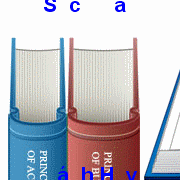






» MÁY XAY ĐA NĂNG MAGIC BULLET
» Cách Xóa Table Trong Word 2007
» Bán đồng hồ cao cấp,sieu thi trang tien 2013 hot!!!!!!!
» Bán buôn bán lẻ tinh dầu quế tai Hà Nội !!!!!!!!!!
» sieu thi trang tien,đồ hiệu cao cấp 2013 hot!!!!!!!!!!!!!!!
» Máy Rửa Mặt Và Massage MYM 124.000Đ Chỉ Có Tại Dealsaigon
» Máy Massage Mắt
» Giới thiệu dealsaigon : muachung, nhommua, hotdeal, cungmua, dealsoc, giảm giá, khuyến mãi, giá sốc
» Phần mềm tìm E-mail hàng loạt, phần mềm quét mail, phần mềm lấy mail trên các website phục vụ Email Marketing .